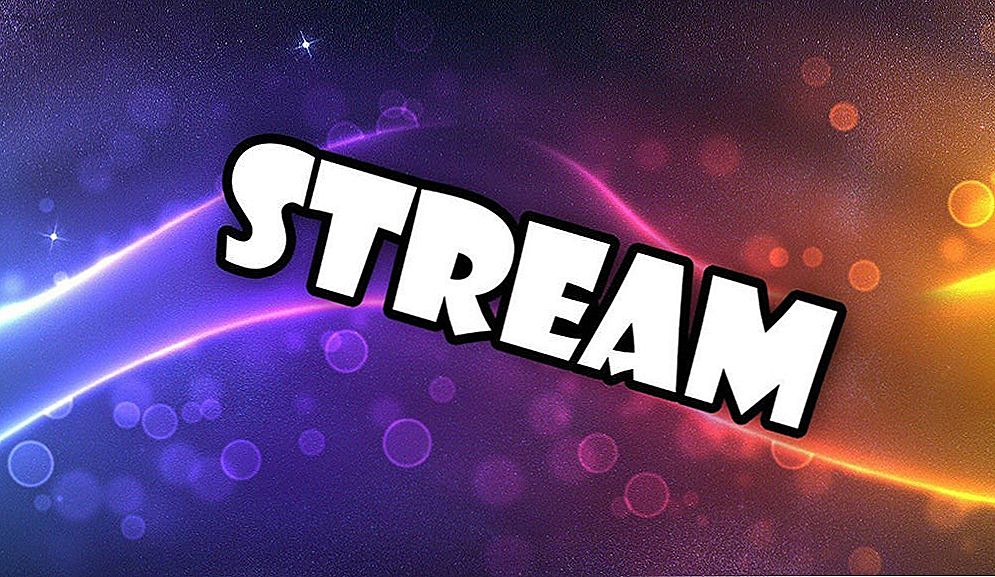V článkoch o inštalácii systému Windows z jednotky Flash som už opísal niekoľko spôsobov, ako vytvoriť zavádzací disk Flash, ale nie všetky. Nižšie je uvedený zoznam jednotlivých pokynov na túto tému, odporúčam sa však najprv zoznámiť s samotným článkom v zozname, v ktorom nájdete nové, jednoduché a zaujímavé spôsoby, ako vytvoriť zavádzací USB flash disk, niekedy dokonca aj unikátny.
V článkoch o inštalácii systému Windows z jednotky Flash som už opísal niekoľko spôsobov, ako vytvoriť zavádzací disk Flash, ale nie všetky. Nižšie je uvedený zoznam jednotlivých pokynov na túto tému, odporúčam sa však najprv zoznámiť s samotným článkom v zozname, v ktorom nájdete nové, jednoduché a zaujímavé spôsoby, ako vytvoriť zavádzací USB flash disk, niekedy dokonca aj unikátny.
- Zavádzacia USB flash disk Windows 10
- Zavádzacia USB flash disk Windows 8.1
- Vytvorenie zavádzacej jednotky flash UEFI GPT
- Bootovacie súbory flash xp
- Zavádzacia USB flash disk Windows 8
- Zavádzacia USB flash disk Windows 7
- Vytvorenie multibootovej jednotky flash (pre inštaláciu rôznych operačných systémov, písanie živého disku CD a iné účely)
- Bootovateľný USB flash disk MacOS Sierra
- DOS zavádzacia jednotka USB flash
Táto recenzia sa zameria na bezplatné nástroje, ktoré vám umožnia vytvoriť zavádzacie USB médium na inštaláciu systému Windows alebo Linux, ako aj programy na písanie multibootovej flashovej jednotky. Existujú aj možnosti vytvorenia jednotky USB pre systém Windows 10 a 8 bez inštalácie a používania systému Linux v režime Live bez reštartovania počítača. Všetky odkazy na prevzatie v článku vedú k oficiálnym stránkam programu.
Aktualizácia 2018. Od zápisu tejto recenzie programov na vytvorenie zavádzacej jednotky flash sa objavilo niekoľko nových možností na prípravu USB disku pre inštaláciu systému Windows, čo považujem za potrebné pridať tu.Nasledujúce dve sekcie sú tieto nové metódy a potom sú popísané "staré" metódy, ktoré nestratili svoju relevanciu (najprv o multibootových jednotkách, konkrétne o vytváraní zavádzacích systémov Windows flash diskov rôznych verzií, ako aj popisu niekoľkých pomocných užitočných programov).
Zavádzacia USB flash disk Windows 10 a Windows 8.1 bez programov
Tí, ktorí majú moderný počítač vybavený základnou doskou softvéru UEFI (používatelia noví môžu určiť UEFI pomocou grafického rozhrania pri vstupe do systému BIOS) a ktorí potrebujú vytvoriť zavádzací USB flash disk na inštaláciu Windows 10 alebo Windows 8.1 na tomto počítači Na vytvorenie zavádzacej jednotky Flash nepoužívajte žiadne programy tretích strán.
Všetko, čo potrebujete na použitie tejto metódy: Podpora zavádzania EFI, USB disk naformátovaný v systéme FAT32 a najlepšie pôvodný ISO obraz alebo disk s označenými verziami operačného systému Windows (pre nepôvodné je bezpečnejšie použiť vytvorenie UEFI USB flash disku pomocou príkazového riadku, ktorý je popísaný neskôr materiálu).

Táto metóda je podrobne popísaná v návode. Zavádzacia jednotka USB flash bez programov (otvorí sa na novej karte).
Nástroj na tvorbu médií na inštaláciu systému Microsoft Windows
Windows 7 USB / DVD Download Tool bol už dlhší čas jediným oficiálnym nástrojom spoločnosti Microsoft na vytvorenie zavádzacej USB flash diskovej jednotky (pôvodne určenej pre Windows 7, popísanej neskôr v tomto článku).
Viac ako rok po uvoľnení systému Windows 8 bol uvoľnený nasledujúci oficiálny program - Nástroj na vytvorenie média inštalácie systému Windows na nahrávanie inštalačnej jednotky USB s distribúciou verzie 8.1, ktorú potrebujete. A teraz bol uvoľnený podobný nástroj spoločnosti Microsoft na nahrávanie zavádzacieho systému Windows 10.

S týmto bezplatným programom môžete ľahko vytvoriť zavádzací USB alebo ISO obraz výberom profesionála pre jeden jazyk alebo základnú verziu Windows 8.1, rovnako ako inštalačný jazyk, vrátane ruského jazyka. Súčasne sa sťahuje oficiálna distribučná sada z webovej lokality spoločnosti Microsoft, ktorá môže byť dôležitá pre tých, ktorí potrebujú pôvodný systém Windows.

Podrobné pokyny na použitie tejto metódy a na stiahnutie programu z oficiálnej webovej lokality spoločnosti Microsoft pre systém Windows 10 nájdete tu, pre Windows 8 a 8.1 tu: https://remontka.pro/installation-media-creation-tool/
Multibootové flash disky
Po prvé, budem hovoriť o dvoch nástrojoch navrhnutých na vytvorenie multi-boot flash disku - nepostrádateľný nástroj pre sprievodcu počítača opravy, a ak máte zručnosti, skvelá vec pre bežného používateľa počítača. Ako to naznačuje názov, viacbootová jednotka flash umožňuje zavádzanie v rôznych režimoch a na rôzne účely, napríklad na jednom disku flash môže byť:
- Inštalácia systému Windows 8
- Kaspersky Rescue Disk
- Hiren's Boot CD
- Inštalácia Ubuntu Linux
To je len príklad, v skutočnosti môže byť súbor úplne iný, v závislosti na cieľoch a preferenciách vlastníka takéhoto flash disku.
WinSetupFromUSB
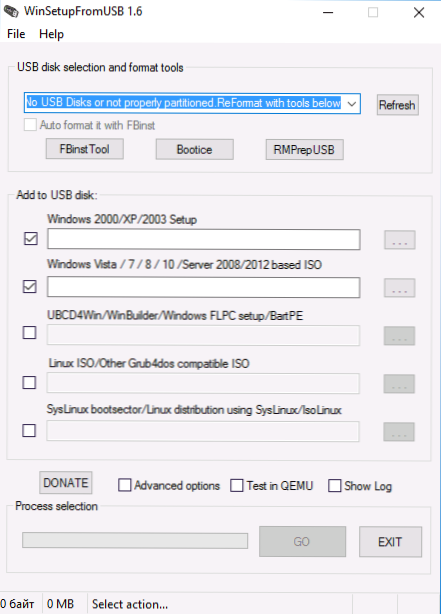
Hlavné okno WinsetupFromUSB 1.6
Podľa môjho osobného názoru je jedným z najvhodnejších nástrojov na vytvorenie zavádzacieho flash disku. Funkcie programu sú široké - v programe môžete pripraviť jednotku USB na jej následnú konverziu na bootovateľnú, formátovať ju rôznymi spôsobmi a vytvoriť potrebný spúšťací záznam, skontrolujte bootovateľnú jednotku USB flash v QEMU.
Hlavnou funkciou, ktorá je tiež jednoducho a jasne implementovaná, je písanie zavádzacej jednotky USB flash z inštalačných obrazov, inštalačných diskov a inštalácií Windows 10, 8, Windows 7 a XP (podporujú sa aj verzie serverov). Používanie nie je také jednoduché ako použitie niektorých iných programov v tomto prehľade, ale napriek tomu, ak viac či menej pochopíte, ako sa takéto médiá vytvárajú, nebude pre vás ťažké pochopiť.
Naučte sa podrobné podrobné pokyny na vytvorenie zavádzacej jednotky Flash (a viac bootov) pre začínajúcich používateľov a nielen, rovnako ako prevzatie najnovšej verzie programu tu: WinSetupFromUSB.
Voľný program SARDU na vytvorenie multibootového disku Flash
SARDU je jedným z najfunkčnejších a najjednoduchších programov, ktoré napriek nedostatku rozhrania ruského jazyka umožňujú ľahko napísať flash disk s viacerými bootmi:
- Obrázky Windows 10, 8, Windows 7 a XP
- Vyhrajte obrázky PE
- Distribúcie Linuxu
- Antivírusové zavádzacie disky a bootovacie jednotky s nástrojmi na reanimáciu systému, nastavenie oddielov na diskoch atď.
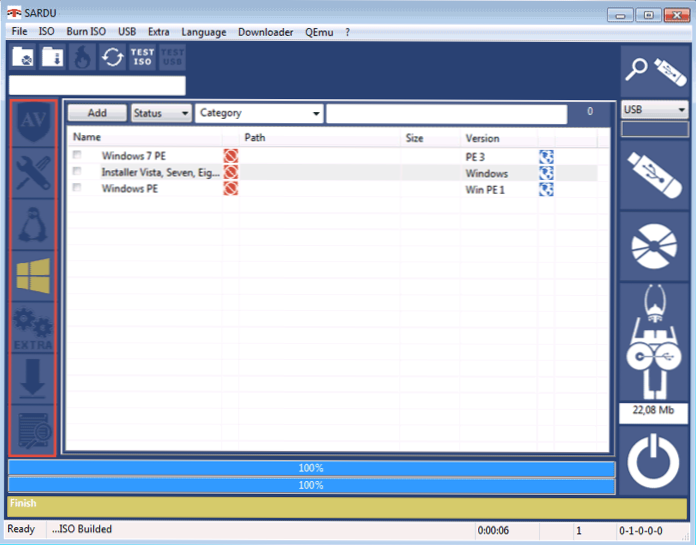
Súčasne pre mnohé obrázky v programe je zabudovaný načítač z Internetu. Ak všetky spôsoby vytvárania testovacej jednotky s viacerými bootmi, ktoré boli doposiaľ testované, zatiaľ neboli na vás, odporúčam vám skúsiť: Multibodovú flash disk v systéme SARDU.
Easy2Boot a Butler (Boutler)
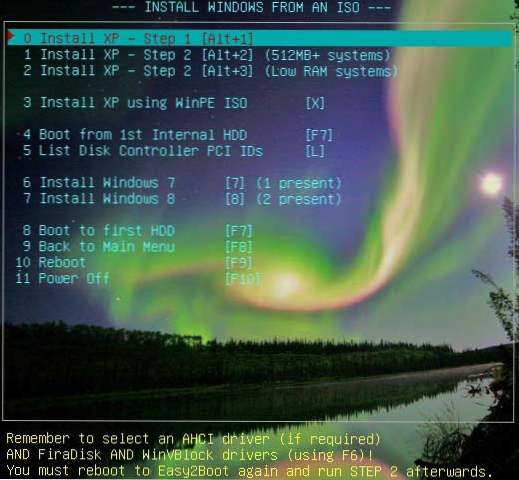
Programy na vytvorenie zavádzacej a multibootovej jednotky Flash Easy2Boot a Butler sú veľmi podobné sebe v spôsobe, akým fungujú. Vo všeobecnosti platí táto zásada:
- Pripravujete disk USB špeciálnym spôsobom.
- Kopírujte ISO zavádzacie obrázky do vytvorenej štruktúry priečinkov na flash disku
V dôsledku toho získate bootovací disk s obrazmi distribúcií systému Windows (8.1, 8, 7 alebo XP), Ubuntu a ďalších linuxových distribúcií, nástrojmi na obnovu počítača alebo na spracovanie vírusov.V skutočnosti počet ISO, ktorý môžete použiť, je obmedzený len veľkosťou disku, čo je veľmi výhodné, najmä pre profesionálov, ktorí to naozaj potrebujú.

Medzi nedostatky oboch programov pre začínajúcich používateľov je potrebné poznamenať, že je potrebné porozumieť tomu, čo robíte, a či je možné v prípade potreby manuálne vykonať zmeny na disku (všetko nie vždy funguje podľa želania v predvolenom nastavení). Súčasne Easy2Boot, vzhľadom na dostupnosť pomoci len v angličtine a absencia grafického rozhrania, je o niečo zložitejšia ako Boutler.
- Vytvorenie zavádzacej jednotky USB v programe Easy2Boot
- Používanie Butler (Boutler)
XBoot
XBoot je bezplatný nástroj na vytváranie viacbootovej flash diskovej jednotky alebo disku s diskami ISO s niekoľkými verziami Linuxu, nástrojov, antivírusových zostáv (napríklad Kaspersky Rescue) a Live CD (Hiren's Boot CD). Systém Windows nie je podporovaný. Ak však potrebujeme veľmi funkčnú jednotku flash s viacerými bootmi, môžeme najprv vytvoriť ISO v XBoot, potom použiť výsledný obrázok v utilite WinSetupFromUSB. Preto kombináciou týchto dvoch programov môžeme získať multiboot flash disk pre Windows 8 (alebo 7), Windows XP a všetko, čo sme napísali v XBoot. Môžete si ho stiahnuť na oficiálnej webovej stránke https://sites.google.com/site/shamurxboot/
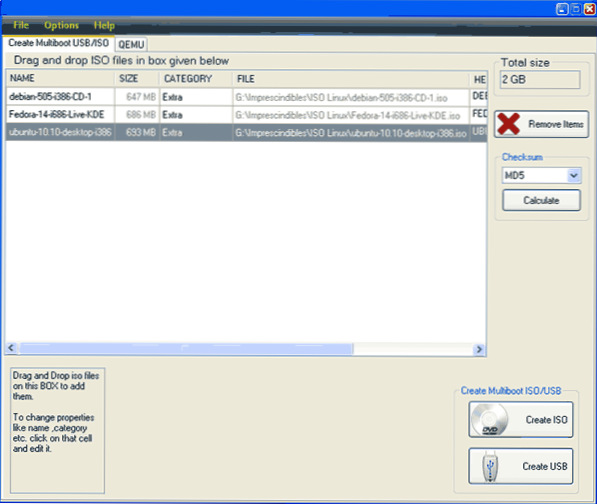
Obrázky Linuxu v XBoot
Vytváranie zavádzacích médií v tomto programe sa vykonáva jednoduchým pretiahnutím požadovaných súborov ISO do hlavného okna. Potom zostane kliknúť na tlačidlo "Vytvoriť ISO" alebo "Vytvoriť USB".
Ďalšou možnosťou programu je prevzatie potrebných diskových súborov výberom z dosť rozsiahleho zoznamu.
Bootovateľné okná flash disky
Táto časť obsahuje programy, ktorých účelom je preniesť inštalačné súbory operačného systému Windows na jednotku USB flash pre jednoduchú inštaláciu na netbookoch alebo iných počítačoch, ktoré nie sú vybavené jednotkami na čítanie optických kompaktných diskov (niekto to hovorí?).
rufus
Rufus je bezplatný nástroj, ktorý vám umožňuje vytvoriť bootovací systém Windows alebo Linux flash disk. Program pracuje na všetkých aktuálne relevantných verziách systému Windows a medzi inými funkciami môže skontrolovať jednotku USB flash pre zlé odvetvia, zlé bloky. Je tiež možné umiestniť na flash disk rôzne nástroje, ako napríklad Hiren's Boot CD, Win PE a ďalšie. Ďalšou dôležitou výhodou tohto programu v jeho najnovších verziách je jednoduché vytvorenie zavádzacej jednotky UEFI GPT alebo MBR.
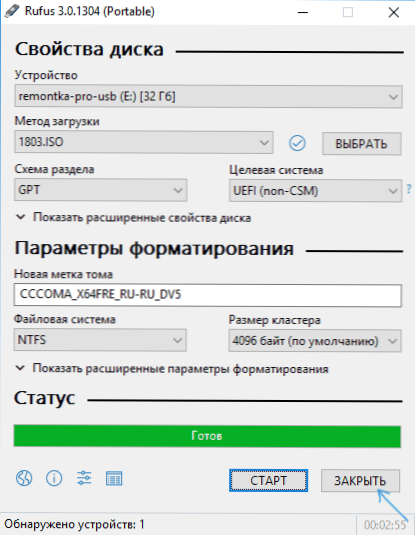
Samotný program je veľmi jednoduchý a v nedávnych verziách môže okrem iného robiť systém Windows To Go pre bežiace Windows z flash disku bez inštalácie (len v Rufus 2).Prečítajte si viac: Vytvorenie zavádzacej jednotky Flash v Rufus
Nástroj na prevzatie USB / DVD systému Microsoft Windows 7
Utility Windows 7 Nástroj na prevzatie USB / DVD je oficiálny program od spoločnosti Microsoft určený na napísanie bootovacieho disku Flash s operačným systémom Windows 7 alebo Windows 8. Napriek tomu, že bol program uvoľnený pre predchádzajúcu verziu operačného systému, pracuje tiež s Windows 8 a Windows 10 , Môžete si ho stiahnuť na oficiálnej webovej lokalite spoločnosti Microsoft. tu
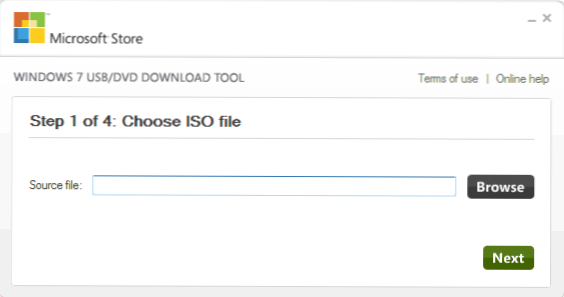
Výber ISO obrazu systému Windows v nástroji od spoločnosti Microsoft
Používanie nepredstavuje žiadne ťažkosti - po inštalácii budete musieť určiť cestu k súboru s obrázkom disku systému Windows (.iso), určiť, ktorý disk USB sa má nahrať (všetky údaje budú vymazané) a čakať na dokončenie operácie. To je to, že zavádzacia USB flash disk s operačným systémom Windows 10, 8 alebo Windows 7 je pripravený.
Zavádzacia jednotka USB flash v príkazovom riadku systému Windows
Ak potrebujete jednotku flash na inštaláciu systému Windows 8, 8.1 alebo Windows 7, potom nie je potrebné na jej vytvorenie použiť žiadne programy tretích strán. Navyše, niektoré z týchto programov sú jednoducho grafické rozhranie, robia to isté, čo môžete urobiť sami pomocou príkazového riadku.

Proces vytvárania zavádzacej jednotky flash v príkazovom riadku systému Windows (vrátane podpory UEFI) je nasledujúci:
- Pripravujete flash disk pomocou diskpart na príkazovom riadku.
- Skopírujte všetky inštalačné súbory operačného systému na jednotku.
- V prípade potreby vykonajte nejaké zmeny (napríklad ak je pri inštalácii systému Windows 7 potrebná podpora UEFI).
V takomto postupe nie je nič ťažké, a ak budete postupovať podľa pokynov, dokonca aj nováčik bude zvládnuť. Pokyny: Zavádzacia USB flash disk UEFI v príkazovom riadku systému Windows
USB flash disk s Windows 10 a 8 v WinToUSB Free
Program WinToUSB Free umožňuje vytvoriť zavádzací USB flash disk, ktorý nie je určený na inštaláciu Windows 10 a 8, ale na spustenie z USB disku bez inštalácie. Zároveň sa podľa mojich skúseností vyrovnáva s touto úlohou lepšie ako analógia.

Ako zdroj pre systém zaznamenaný na USB je možné použiť obraz ISO, CD systému Windows alebo dokonca operačný systém už nainštalovaný na počítači (aj keď posledná možnosť, ak sa nemýlim, nie je v bezplatnej verzii k dispozícii). Viac informácií o programe WinToUSB a iných podobných nástrojoch: Spustite systém Windows 10 z jednotky flash bez inštalácie.
WiNToBootic
Ďalší bezplatný a dokonale fungujúci nástroj na vytvorenie zavádzacieho USB flash disku so systémom Windows 8 alebo Windows 7. Trochu známy, ale podľa môjho názoru stojí za to program.
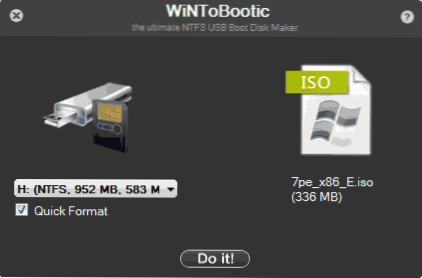
Vytvorte zavádzací USB v WiNToBootic
Výhody WiNTBootic v porovnaní s Windows 7 USB / DVD Download Tool:
- Podpora pre ISO obrázky z Windows, dekomprimovaný priečinok z OS alebo DVD
- Nie je potrebné inštalovať do počítača
- Vysoká rýchlosť
Použitie programu je tak jednoduché ako predchádzajúci nástroj - uvádzame umiestnenie súborov na inštaláciu systému Windows a flash disk, ktorý ich napíšeme, po čom čakáme na dokončenie programu.
Nástroj WinToFlash
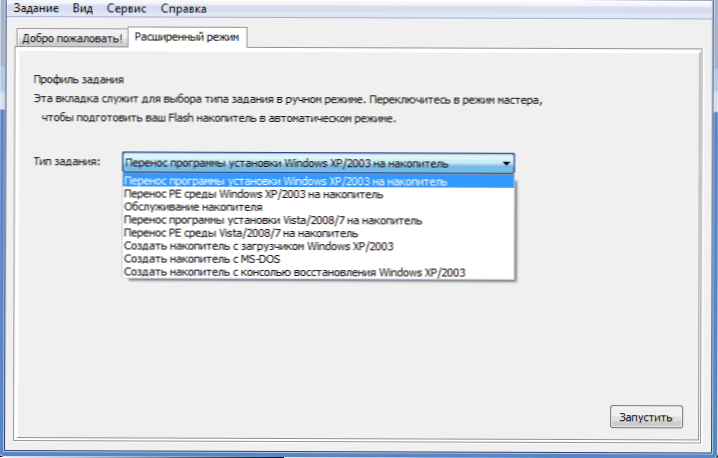
Úlohy vo WinToFlash
Tento bezplatný prenosný program vám umožňuje vytvoriť zavádzací USB flash disk z inštalačných CD pre Windows XP, Windows 7, Windows Vista a Windows Server 2003 a 2008. A nielen to: ak potrebujete zavádzací USB flash disk MS DOS alebo Win PE, môžete to tiež urobiť pomocou WinToFlash. Ďalšou možnosťou programu je vytvoriť flash disk na odstránenie banneru z pracovnej plochy.
Vytvorenie zavádzacej jednotky Flash pomocou nástroja UltraISO
Vzhľadom na skutočnosť, že mnohí používatelia v Rusku za program skutočne neplatí, používanie technológie UltraISO na vytváranie zavádzacích flash diskov je dosť bežné. Na rozdiel od všetkých ostatných programov, ktoré sú tu popísané, UltraISO stojí peniaze a okrem iných funkcií, ktoré sú k dispozícii v programe, umožňuje vytvoriť bootovací disk Flash Windows. Proces tvorby nie je úplne zrejmý, preto to popíšem tu.

- S jednotkou USB flash pripojenou k počítaču spustite program UltraISO.
- Vyberte položku menu (vyššie) Načítavanie.
- Zadajte cestu k rozdeleniu obrazu spúšťací, ktorý chcete napáliť na USB flash disk.
- Ak je to potrebné, formátovanie USB flash disku (vytvorené v rovnakom okne) a potom kliknite na tlačidlo "Napáliť".
WoeUSB
Ak chcete vytvoriť bootovacie USB flash disk Windows 10, 8 alebo Windows 7 pre Linux, pretože to môžete využiť voľný program WoeUSB.
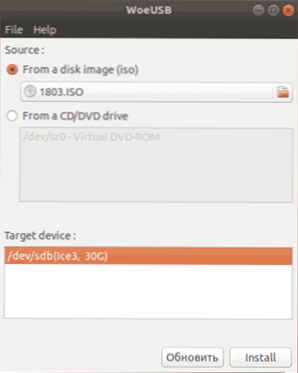
Podrobné informácie o inštalácii softvéru a jeho využitie v článku bootovacie USB flash disk so systémom Windows 10 s Linuxom.
Ďalšie pomôcky týkajúce sa zavádzacích USB flash diskov
Nižšie sú zhrnuté ďalšie programy, ktoré môžu pomôcť vytvoriť bootovacie USB disk (vrátane Linuxu), rovnako ako ponuku niektoré funkcie, ktoré chýbajú v už spomínaných nástrojov.
Linux Live USB Creator
Charakteristické črty programu, ktorý má vytvoriť bootovacie flash disky Linux kamier USB Creator sú:
- Možnosť stiahnuť požadovaný obraz Linux pomocou programu z pomerne dobrého zoznamu linuxových distribúcií, vrátane všetkých populárnych variantov Ubuntu a Linux Mint.
- Schopnosť spustiť systém Linux z vytvorenej jednotky USB v režime Live v prostredí Windows pomocou programu VirtualBox Portable, ktorý tiež automaticky nainštaluje program Linux Live USB Creator na jednotku.
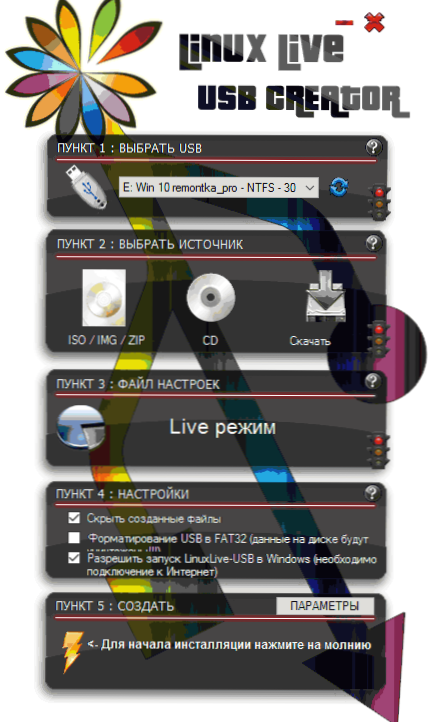
Samozrejme, že je tiež možné ľahko spustiť počítač alebo prenosný počítač z jednotky USB Flash USB USB Creator a nainštalovať systém.
Získajte viac informácií o používaní programu: Vytvorenie zavádzacej jednotky USB Flash v systéme Linux Live USB Creator.
Windows Bootable Image Creator - vytvorenie zavádzacej ISO
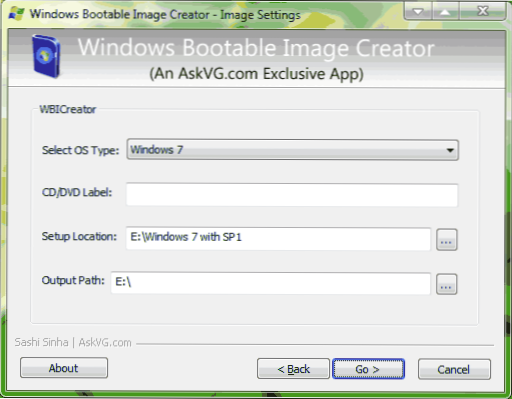
WBI Creator
WBI Creator - trochu zo všeobecného počtu programov. Nevytvára bootovateľnú jednotku USB flash, ale zavádzací obraz disku .ISO zo zložky so súbormi na inštaláciu systému Windows 8, Windows 7 alebo Windows XP. Jediné, čo musíte urobiť, je vybrať priečinok, kde sa nachádzajú inštalačné súbory, vyberte verziu operačného systému (pre Windows 8, zadajte Windows 7), zadajte požadovaný štítok DVD (štítok disku sa nachádza v ISO súbore) a kliknite na tlačidlo "Go". Potom môžete vytvoriť zavádzací USB flash disk s inými nástrojmi z tohto zoznamu.
Univerzálny inštalátor USB
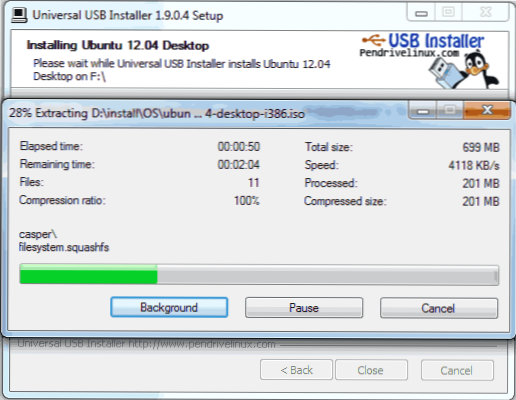
Programové okno Universal USB Installer
Tento program vám umožňuje vybrať jednu z niekoľkých dostupných linuxových distribúcií (a tiež si ho stiahnuť) a vytvoriť USB flash disk s ním na palube. Proces je veľmi jednoduchý: vyberte verziu distribučnej súpravy, zadajte cestu k umiestneniu súboru pomocou tejto distribučnej zostavy, zadajte cestu k jednotke flash predformátovanú v systéme FAT alebo NTFS a kliknite na tlačidlo Vytvoriť. To je všetko, zostáva len čakať.
Nie sú to všetky programy navrhnuté na tieto účely, existuje veľa ďalších pre rôzne platformy a účely. Pre väčšinu bežných a nie presne uvedených úloh by mali stačiť nástroje. Pripomínam, že zavádzacia USB flash disk s operačným systémom Windows 10, 8 alebo Windows 7 je veľmi jednoduchý na vytvorenie bez použitia ďalších nástrojov - stačí použiť príkazový riadok, o ktorom som napísal podrobne v príslušných článkoch.